Выполняем анимацию дверей «МАХ-кафе»
Попробуйте теперь выполнить анимацию нашего основного проекта — «МАХ-кафе». Целью данного упражнения будет показать, что «оживить» сложную сцену, содержащую массу объектов и материалов, столь же просто, как и сцену, состоящую из единственного объекта. Применим анимацию к входным дверям кафе, заставив их гостеприимно распахиваться перед зрителем. Заодно попробуем «оживить» и системы частиц, имитирующих падающий снег.
Выполните следующие действия:
1. Откройте файл MAX-kafe22.max. Если вы не сохранили такой файл на жестком диске своего компьютера, можете загрузить нужный файл под именем MAX-kafe22.max из папки Scenes\Glava_15 компакт-диска, прилагающегося к книге. Сохраните файл сцены под именем MAX-kafe (dveri otkrivaiutsia).max.
2. Восстановите при необходимости видимость систем частиц Snow01 (Снег01) и Snow02 (Снег02). Чтобы падающий снег при визуализации выглядел более выразительно, примените к системам частиц материал, имитирующий рыхлую полупрозрачную фактуру снежинок. Соответствующий материал под именем Snezhinki можно найти в библиотеке MAX-kafe.mat. Разберитесь в устройстве этого материала самостоятельно. Чтобы назначить нужный материал каждой снежинке, достаточно загрузить его в одну из ячеек Редактора материалов, выделить обе системы частиц (это удобно сделать по именам с помощью инструмента Select by Name (Выделить по имени)), а затем щелкнуть в окне Редактора материалов на кнопке Assign Material to Selection (Назначить материал выделенным объектам). Для анимации систем частиц не требуется никакой настройки, кроме той, какая уже была выполнена на момент их создания в главе 7.
3. Убедитесь, что текущим является нулевой кадр анимации. Выделите объект LevStvorka и приведите его в исходное положение, когда створка двери кафе должна полностью закрыться. Для этого в окне вида сверху поверните створку примерно на 140° вокруг оси 2. Вы уже проделывали подобную операцию, когда в главе 10 устанавливали двери в кафе «МАХ». Для поворота створки проще всего выбрать инструмент Select and Rotate (Выделить и повернуть), затем щелкнуть на кнопке Absolute Mode Transform Type-In (Ввод абсолютных значений преобразования) в строке состояния max 7.5, включив тем самым режим ввода приращений параметров преобразований, и ввести число 140 в поле отсчета координаты Z. Поверните таким же образом правую створку двери, изображаемую объектом PravStvorka, только угол поворота для нее составит -140°. Теперь двери кафе должны быть плотно закрыты, как показано на рис. 16.12. Включите режим автоматической анимации, щелкнув на кнопке Auto Key (Автоключ).

Рис. 16.12. В нулевом кадре анимации двери кафе плотно закрыты
4. Сделайте текущим последний кадр временного сегмента анимации — кадр № 100. Поочередно поверните объекты LevStvorka и PravStvorka вокруг оси Z на угол, при котором двери будут широко раскрыты. В визуализированных ранее сценах «МАХ-кафе» был выбран угол открытия дверей в 140°, как показано на рис. 16.13. Снова щелкните на кнопке Auto Key (Автоключ), чтобы выключить режим анимации. Обратите внимание на то, что при выделении любой из створок дверей в строке треков появляются зеленые квадратики ключей анимации. Таким цветом в max 7.5 окрашиваются значки ключей преобразования поворота.
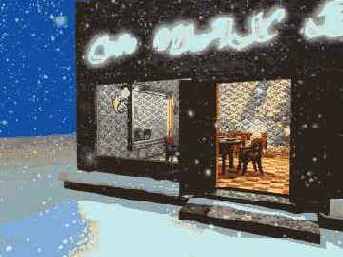
Рис. 16.13. В последнем кадре анимации (кадре № 100) двери распахнуты настежь
5. Просмотрите выполненную анимацию в окне камеры Camera01. Возможно, для плавного воспроизведения вам придется переключиться в каркасный режим отображения сцены, а может быть, потребуется скрыть часть объектов внутренней обстановки. В заключение сохраните файл под заданным в начале упражнения именем.
